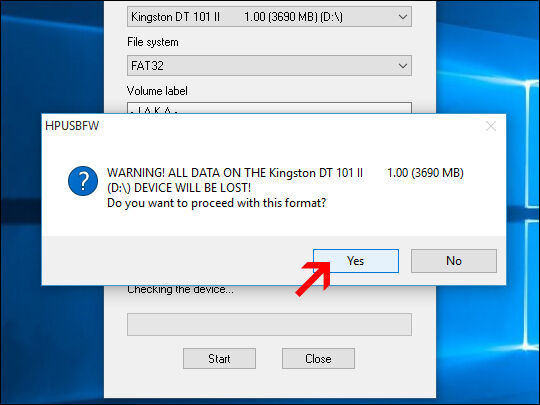Cara Lengkap Mengatasi Flashdisk yang Tidak Bisa di Format – Pengen format flashdisk tapi ga bisa? masalah ini cukup banyak dialami user windows di seluruh dunia. Adakalanya program pem-format flashdisk bawaan windows tak bekerja dengan semestinya, maka kalian perlu melakukan dengan cara manual ataupun bantuan software pihak ketiga.
Biasanya kalian memformat flashdisk apabila si flashdisk sudah terlalu banyak mengandung virus atau sekedar mengosongkan saja, atau bahkan untuk mengganti formatnya ke format lain. Nah apabila kalian mendapati masalah flashdisk tidak bisa di format, ikuti cara ini.
Cara Lengkap Mengatasi Flashdisk yang Tidak Bisa di Format
1. Memformat dengan software HP USB Disk Storage Format Tool.
Software buatan Hewlett Packard alias HP ini terbukti mampu mengatasi masalah flashdisk yang tidak bisa diformat disk formatter bawaan windows. Caranya :
- Download HP USB Disk Storage Format Tool DISINI atau DISINI
- Kemudian silahkan colokkan Flashdisk yang hendak diformat
- Lalu buka software HP USB Disk Storage Format Tool tadi dengan cara klik kanan dan klik Run as Administration
- Kemudian software akan terbuka dan dibagian device, pastikan tertera nama flashdisk kalian tadi
- dan pada bagian File System silahkan pilih format yang kalian inginkan seperti FAT32, NTFS.
- Pada Volume Label, isi dengan nama flashdisk yang kalian inginkan
- Lalu centang Quick Format
- Selanjutnya tekan Start, kemudian muncul warning window yang mengingatkan kalian bahwa data di flashdisk akan dihapus semuanya, klik saja yes
- Setelah itu silahkan tunggu dan selesai!
Nah sekarang Flashdisk sudah bersih dari virus dan data, kalian bisa menggunakannya lagi seperti baru.
2. Memformat Flashdisk via Computer Management
Jika tadi kalian harus memakai software ketiga, di cari kedua ini, kalian tidak membutuhkannya. Kalian hanya akan memanfaatkan tool bawaan windows. Caranya :
- Colokkan Flashdisk kalian
- Kemudian klik icon windows kemudian cari “Computer Management”
- Setelah muncul klik Device Management dan lihat di bagian kanan, cari nama flashdisk kalian
- Setelah ketemu silahkan klik kanan dan klik format
- Silahkan tunggu dan selesai
Jadi itulah artikel kali ini, cara diatas ampuh untuk kalian yang mengalami masalah tidak bisa memformat hardisk atau write protected sekalipun. Semoga dapat bermanfaat dan apabila ada pertanyaan silahkan komentar dibawah. Terima kasih
Cara Lengkap Mengatasi Flashdisk yang Tidak Bisa di Format